edge浏览器这款软件相信大家都不陌生了吧,这款软件在当前来看,是最热门的一款浏览器了,不管是操作页面还是性能上面,都是十分受到大家的欢迎的,大家在使用该浏览器的时候,访问的页面都是十分稳定的,且兼容性十分的不错,并且会在该浏览器中安装一些辅助工具来帮助自己更好的使用该浏览器,其中我们会进行安装需要的插件扩展程序,并且你还可以对相应的插件进行站点权限的设置,下方是关于如何使用edge浏览器设置插件站点权限的具体操作方法,如果你需要的情况下可以看看方法教程,希望对大家有所帮助。
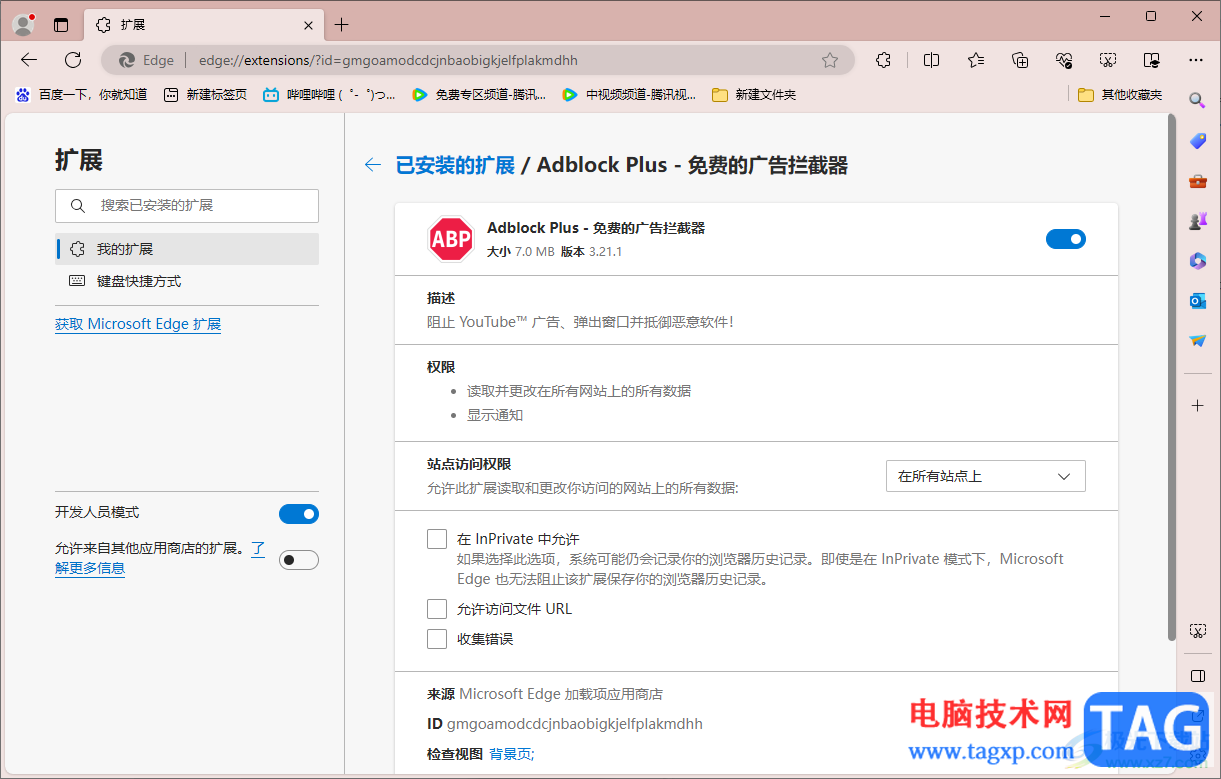
1.首先,我们需要将鼠标移动到页面右侧上方的【…】图标的位置,在下方的菜单选项中将【扩展】这个选项进行点击一下。
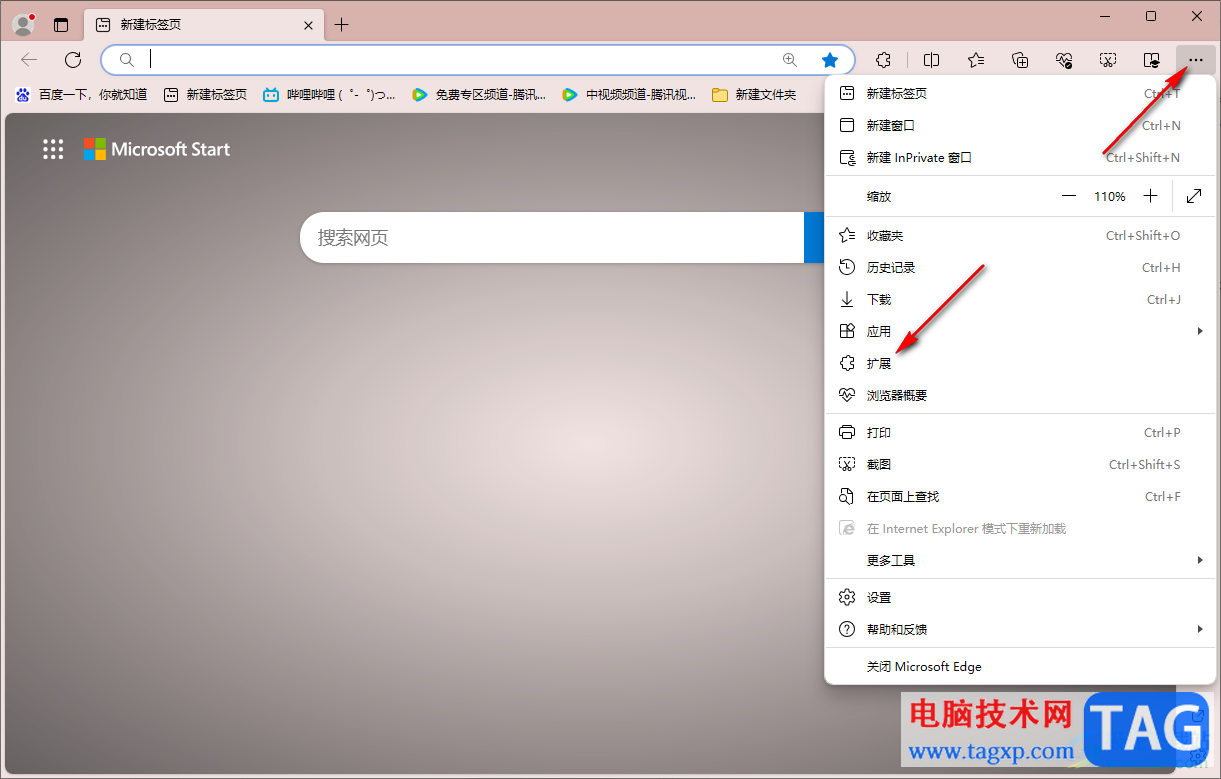
2.这时,我们就会看到在工具栏中弹出一个扩展的窗口,在该窗口中将【管理扩展】选项用鼠标左键点击一下进入到页面中。
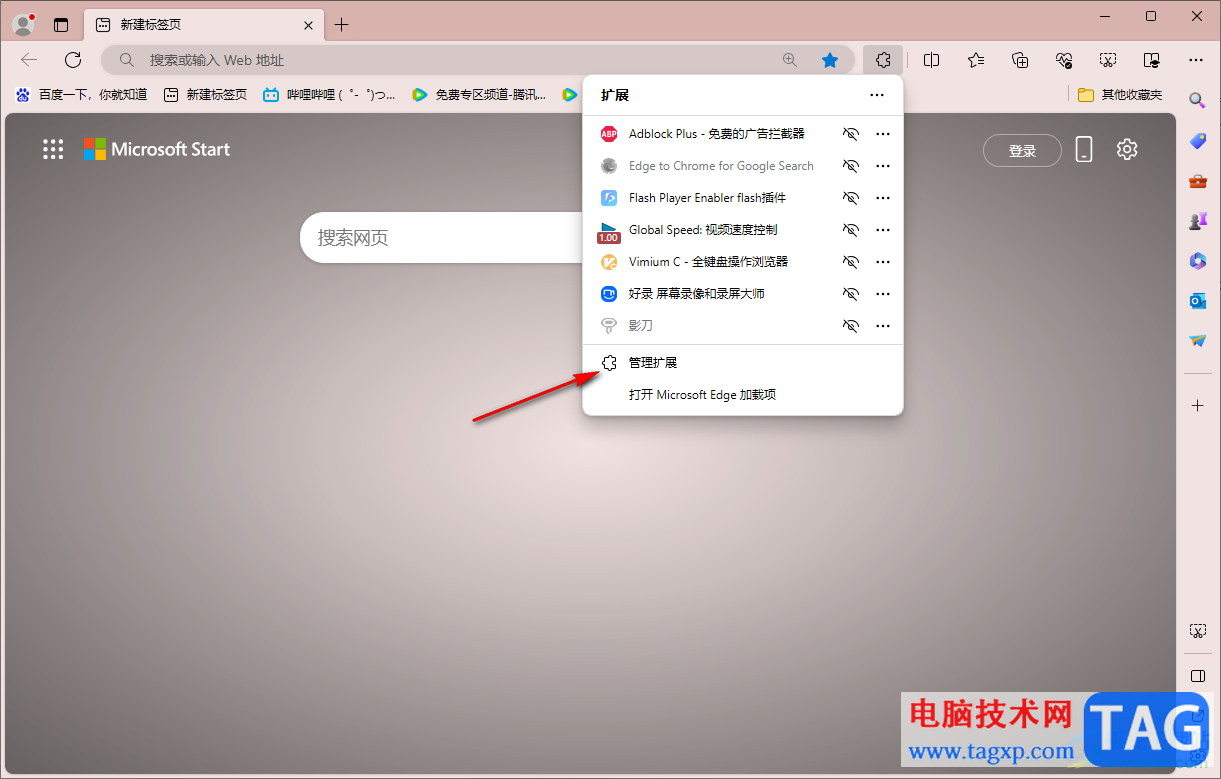
3.这时就会马上打开一个管理扩展的窗口,在该页面中看到自己平时下载的全部插件,找到其中需要设置的插件,将其下方的【详细信息】选项进行点击进入。
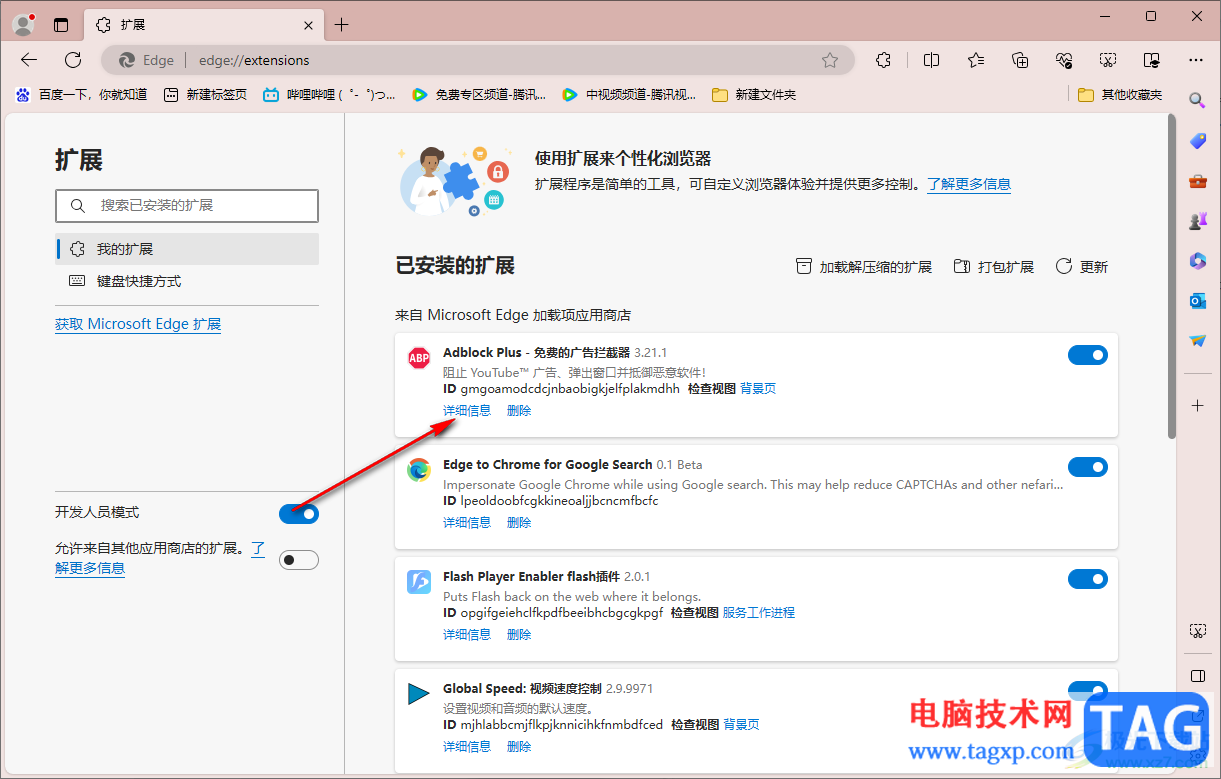
4.进入到页面之后,在页面上将【站点访问权限】找到之后,在后面即可进行权限的设置。
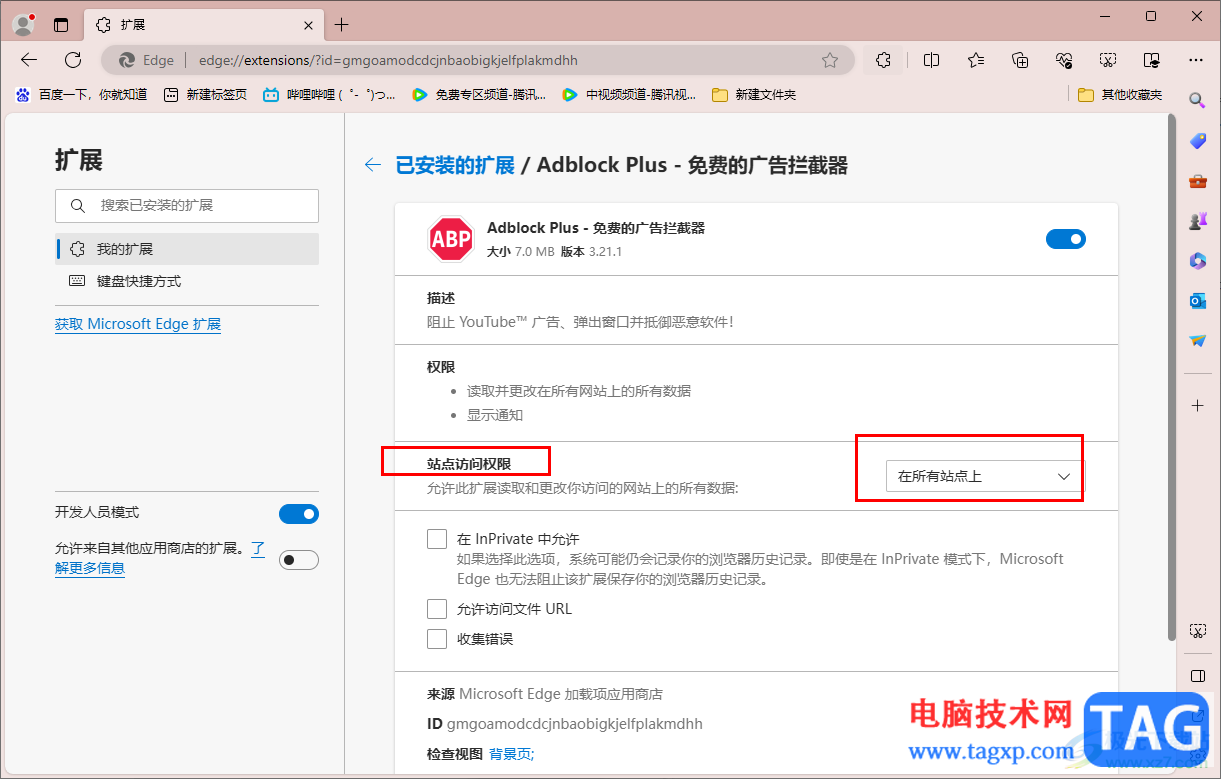
5.将后面的下拉按钮点击打开,可以根据自己的需求设置一下权限,比如可以设置单击时或者是在特定的站点上。
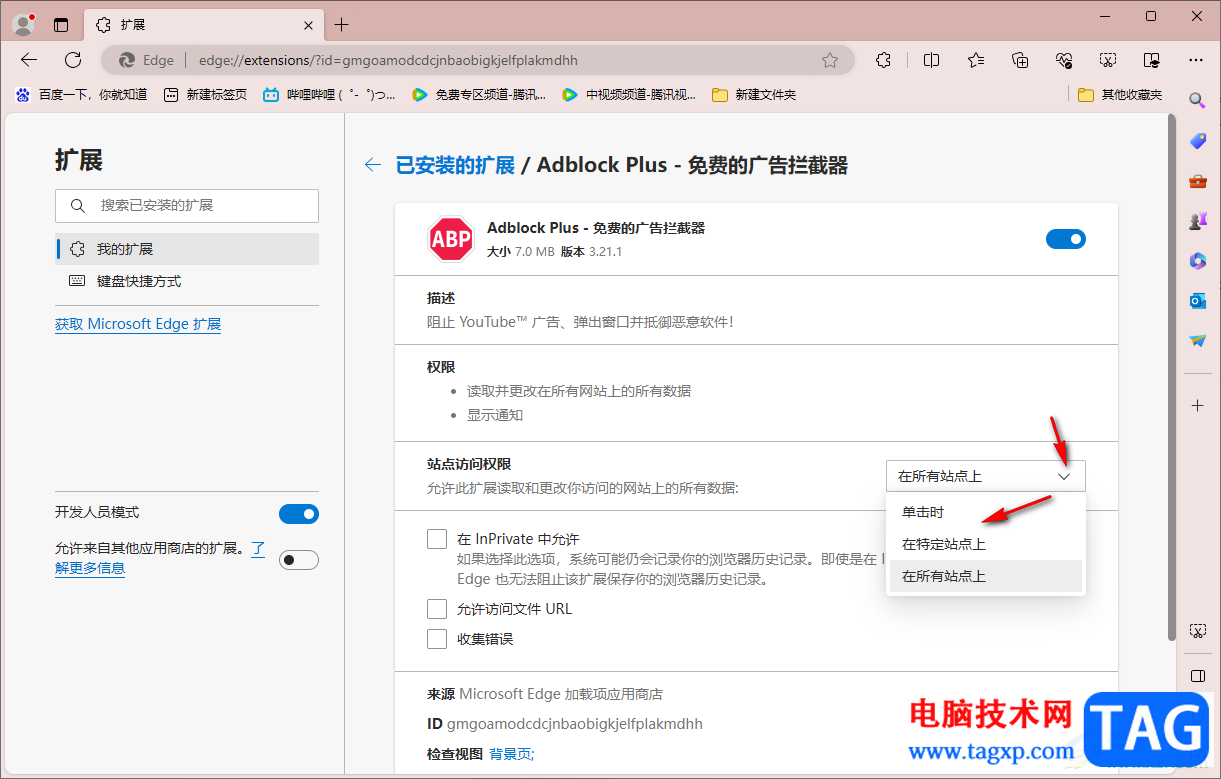
6.然后再来选择下方相应的权限选项,比如可以选择在inprivate中允许访问或者是允许访问文件URL等,如图所示。
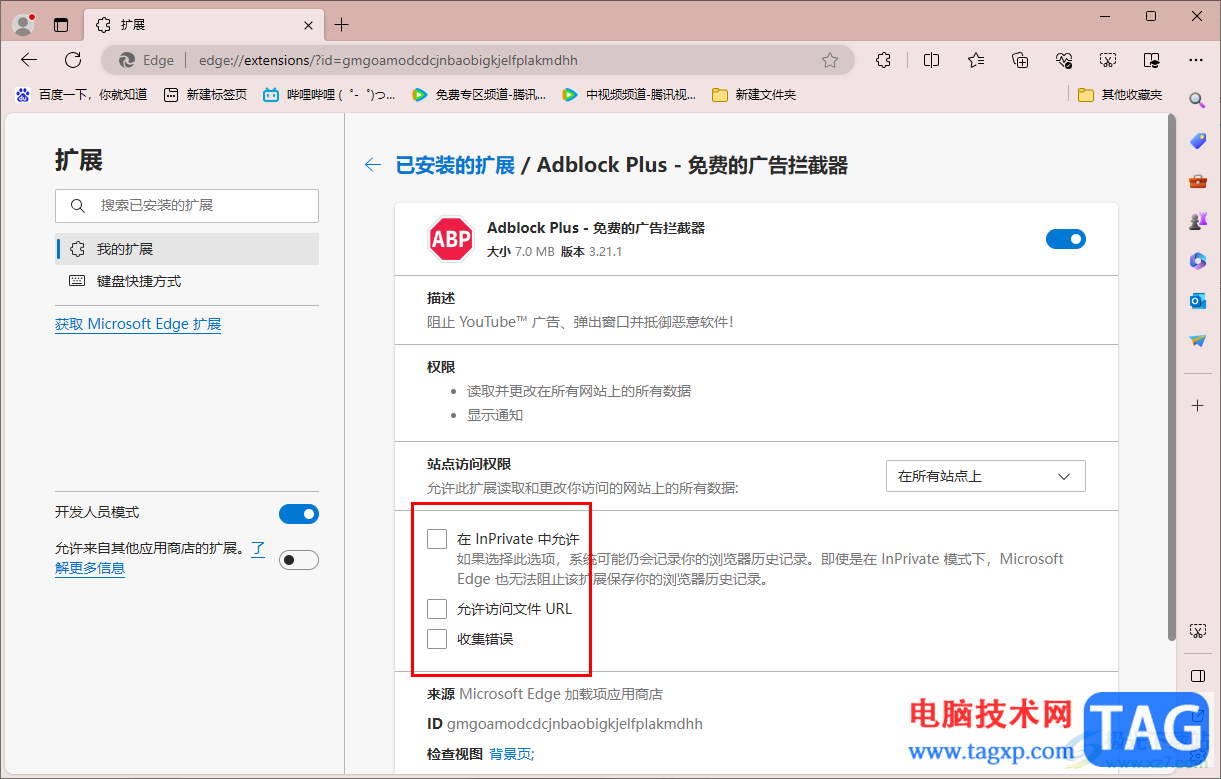
以上就是关于如何使用edge浏览器设置插件站点权限的具体操作方法,我们可以在edge浏览器中下载很多自己需要的插件扩展,下载的插件可以进行访问权限的设置,设置权限按照以上的方法进行操作即可,感兴趣的话可以试试。
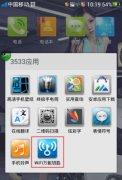 wifi万能钥匙有用吗?
wifi万能钥匙有用吗?
wifi万能钥匙有用吗? 首先,wifi万能钥匙是有用的,不过它只能破......
阅读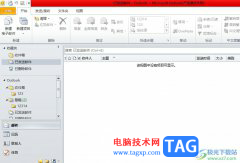 outlook设置发送邮件的快捷键的教程
outlook设置发送邮件的快捷键的教程
作为微软办公软件套装的组件之一,outlook软件为用户带来了强大......
阅读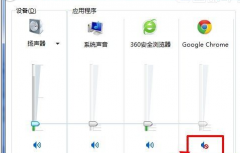 谷歌浏览器(Google Chrome)出现网页没声音的
谷歌浏览器(Google Chrome)出现网页没声音的
一部分用户在使用谷歌浏览器(Google Chrome)软件的时候,遇见网页......
阅读 win10荒野行动麦克风没声音解决方法
win10荒野行动麦克风没声音解决方法
荒野行动在win10电脑上是款非常火爆的游戏,很多的小伙伴都喜......
阅读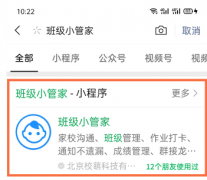 微信班级小管家怎么创建班级-微信班级小
微信班级小管家怎么创建班级-微信班级小
微信班级小管家怎么创建班级呢?其实很简单的,以下内容就是小......
阅读 Ghostwire:东京PC版将支持光
Ghostwire:东京PC版将支持光 爱字幕软件收费吗
爱字幕软件收费吗 索尼最快将于本周公布其
索尼最快将于本周公布其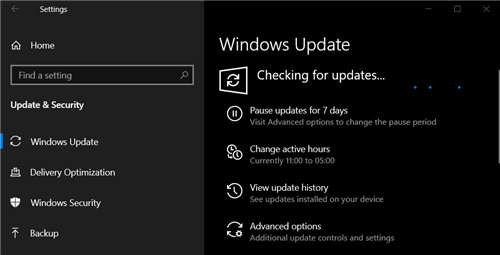 Windows 10 KB5003214(21H1、2
Windows 10 KB5003214(21H1、2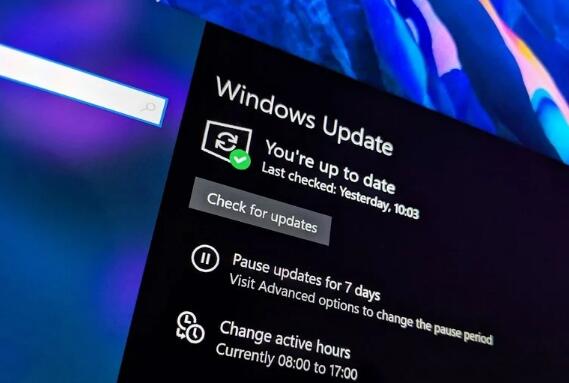 Windows10 build 20170现在在D
Windows10 build 20170现在在D KB4535680更新导致Windows10中
KB4535680更新导致Windows10中 安全上网要注意那些个人
安全上网要注意那些个人 密码安全,QQ安全,木马防范
密码安全,QQ安全,木马防范 2022国际森林日主题是什么
2022国际森林日主题是什么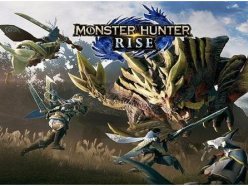 怪物猎人崛起3.9.1版本更新
怪物猎人崛起3.9.1版本更新 《仙剑客栈2》是谁在青鸾
《仙剑客栈2》是谁在青鸾 铭瑄AMD显卡怎么样
铭瑄AMD显卡怎么样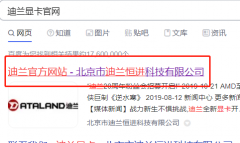 迪兰显卡驱动下载太慢
迪兰显卡驱动下载太慢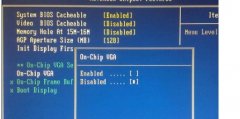 显卡驱动未启动设备解决
显卡驱动未启动设备解决 Windows7旗舰版系统英雄无敌
Windows7旗舰版系统英雄无敌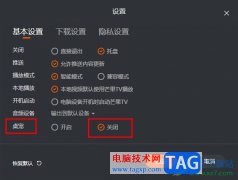 芒果TV关闭桌宠的方法
芒果TV关闭桌宠的方法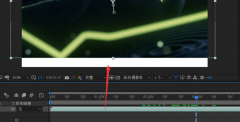 Ae怎么进行黑白区域填充
Ae怎么进行黑白区域填充 WPS Excel折线图设置为虚线
WPS Excel折线图设置为虚线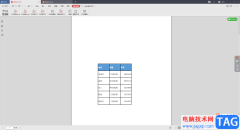 WPS PDF文档转换成PPT的方法
WPS PDF文档转换成PPT的方法 被删除的聊天记录怎么恢
被删除的聊天记录怎么恢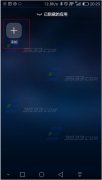 华为p8隐藏应用里的软件怎
华为p8隐藏应用里的软件怎 tp-link路由器访问控制功能
tp-link路由器访问控制功能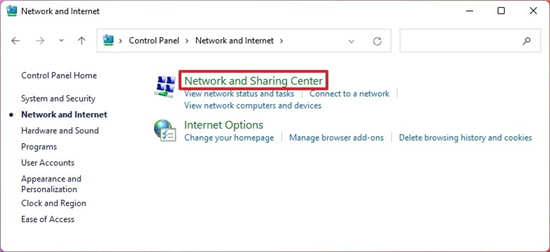 Windows11使用控制面板停止
Windows11使用控制面板停止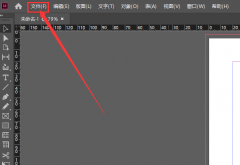
InDesign怎么插入表格文本呢?如果各位亲们还不了解的话,就来这里学习学习关于InDesign插入表格文本的方法吧,希望可以帮助到大家哦。...
次阅读
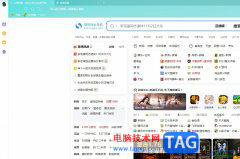
搜狗浏览器是大部分用户很喜欢的一款网页浏览软件,为用户带来了不错的使用体验,用户在浏览网页时总会需要使用多个页面,这个时候容易出现多个页面显示杂乱的情况,用户操作起来也非...
次阅读
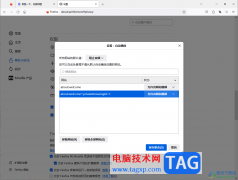
一些小伙伴在使用Firefox火狐浏览器的过程中,会访问一些游戏网站,但是却发现在访问的过程中,这些游戏网站并不是自动的进行声音的播放,这种情况下该如何进行设置呢,其实出现这样的...
次阅读

用户在面对众多的手机种类时,会根据手机的性价比、硬件配置、存储空间等方面来考虑,其中就有用户会选择使用小米手机,在小米手机中的性价比和硬件配置都是很占优势的,吸引了不少用...
次阅读
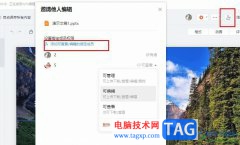
很多小伙伴在使用钉钉软件对演示文稿进行编辑的过程中经常会遇到需要添加协作者来共同编辑幻灯片的情况,这时我们只需要在幻灯片的编辑页面中找到邀请编辑图标,点击打开该图标,然后...
次阅读

win7雨林木风以其稳定性和良好的兼容性一直深受大家的喜爱,但是很多小伙伴不知道win7雨林木风在哪下载,今天小编带来了下载的方式及其下载安装步骤,具体的解决方法下面一起来看看吧。...
次阅读
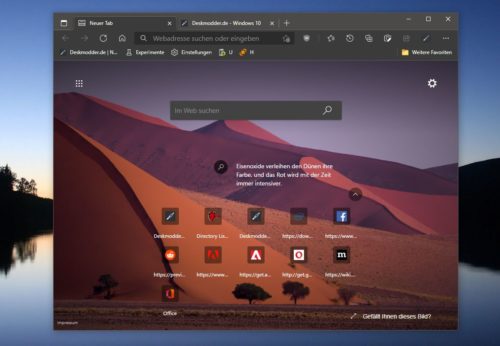
微软计划在12月为新标签页面提供一个新功能,或者说是经过改进的功能,目前正在推广中。此页面上的附件收藏夹(直接链接)是指。 到目前为止,在新标...
次阅读
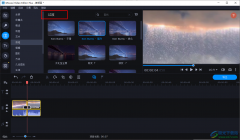
很多小伙伴在挑选剪辑软件的时候都会选择movavivideoeditorplus软件,因为movavivideoeditorplus的功能十分的丰富,在该软件中我们可以对视频进行合并、拆分以及字幕的添加等操作。为了让我们的视频...
次阅读

用户账号控制是win11用于提示我们下载、安装、运行软件时的安全提示,但是大部分情况下它都只会阻碍我们快速安装,所以win11用户账号控制怎么关闭呢,快来学一下吧。...
次阅读

使用ps样机怎么替换图片呢?想必有的网友还不太了解的,为此,今日小编带来的这篇文章就为大伙分享了ps套用样机图步骤,一起来看看吧。...
次阅读
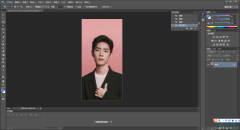
Photoshop是我们平时经常使用到的一款修图软件,这款软件是备受欢迎的,受到非常多的小伙伴们的点评,我们在使用该软件的过程中,会通过该软件进行图片的美化和裁减以及制作矢量图等操作...
次阅读
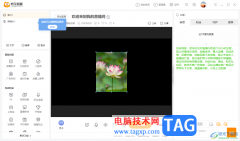
虎牙直播是目前很多小伙伴都比较喜欢的一款直播软件,大家喜欢通过该软件进行直播带货,或者进行游戏直播等,其中还可以进行娱乐直播,在这款软件中提供了几种直播类型,当你需要进行...
次阅读
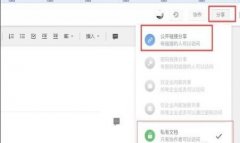
用户在使用石墨文档时,该怎么打开链接呢?其实很简单,小编今天就和大家一起分享关于石墨文档打开链接的方法,还不会的朋友可来看看这篇文章哦,希望通过本篇教程的学习,可以帮助到...
次阅读

EV录屏软件被多数小伙伴用来进行录制视频,以及开启直播等操作,在进行录制的时候,你可以根据自己的需要来选择需要录制的方式,以及还可以设置一下声音,你可以设置录制麦克风声音,...
次阅读
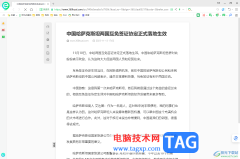
当你想要在360安全浏览器中将访问的网页进行长截图,那么怎么操作呢?这个问题让很多小伙伴十分的疑惑,想要将自己觉得很重要的网页进行完整的保存在电脑中进行存放,那么就可以使用到...
次阅读